使用Cisco FindIT Kaseya插件
目标
本文旨在提供有关Cisco FindIT Kaseya插件上不同页面的用途的信息。
适用设备 |软件版本
-
思科FindIT网络管理器 — 1.1
-
思科FindIT网络探测 — 1.1
简介
Cisco FindIT Kaseya插件是安装在Kaseya虚拟系统管理员(VSA)上的模块。 它将Cisco FindIT Network Manager与Kaseya VSA紧密集成,允许对网络进行集中管理。该插件允许访问FindIT的强大管理功能,包括操作管理、控制面板、设备发现、网络拓扑、远程设备管理、可操作警报和事件历史记录。
Cisco FindIT Kaseya插件符合Kaseya内部VSA版本9.3和9.4的所有第三方集成要求。
使用Cisco FindIT Kaseya插件
访问插件
步骤1.启动Web浏览器,在地址栏上输入Kaseya VSA服务器的IP地址,然后按Enter。

在本例中,使用的IP地址为10.10.0.1
步骤2.在提供的“用户名”和“密码”字段中输入您的Kaseya帐户登录凭据,然后单击登录。
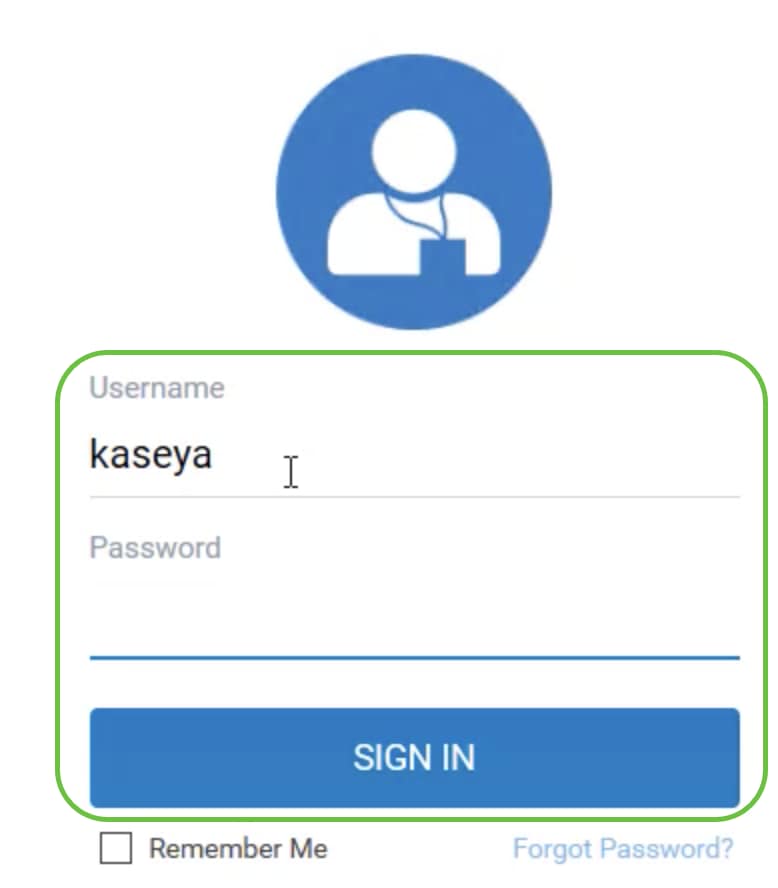
在本例中,kaseya用作用户名。
使用Cisco FindIT Kaseya插件
登录Kaseya基于Web的实用程序后,您将在导航面板中看到指向Kaseya不同配置页面的磁贴。
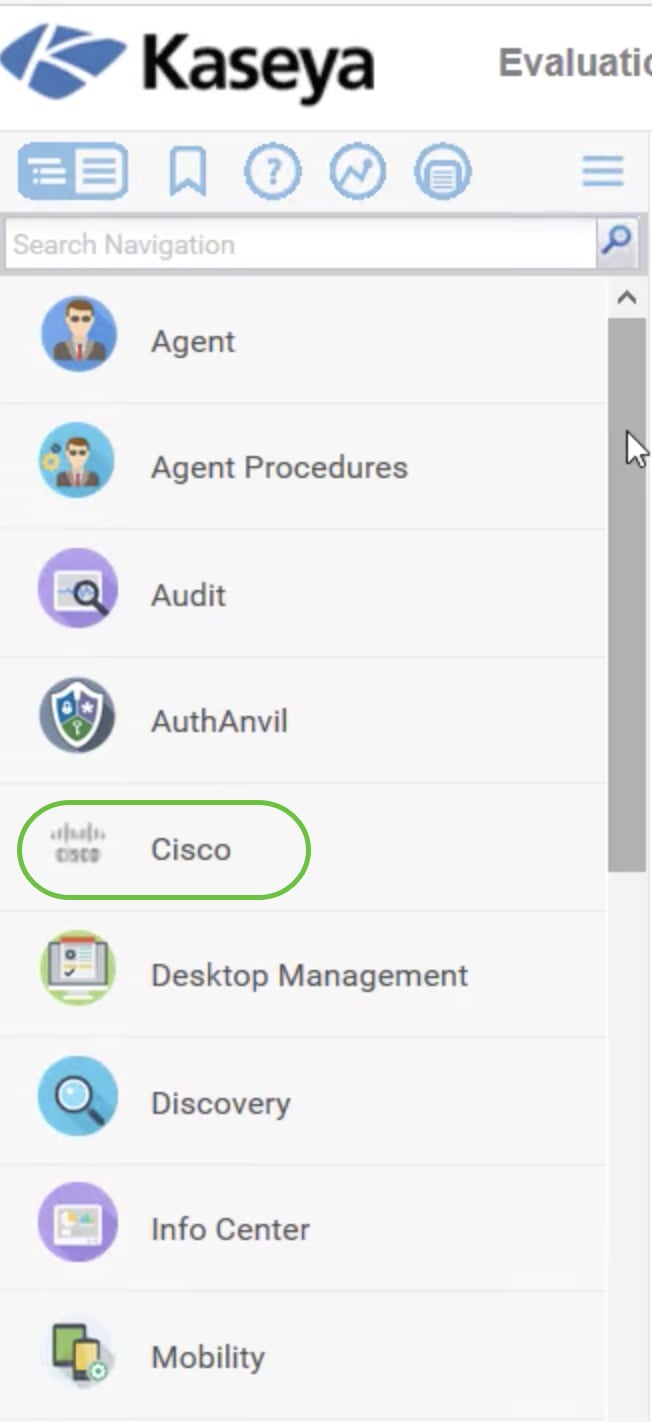
单击Cisco磁贴后,将显示指向插件配置页面的树视图。
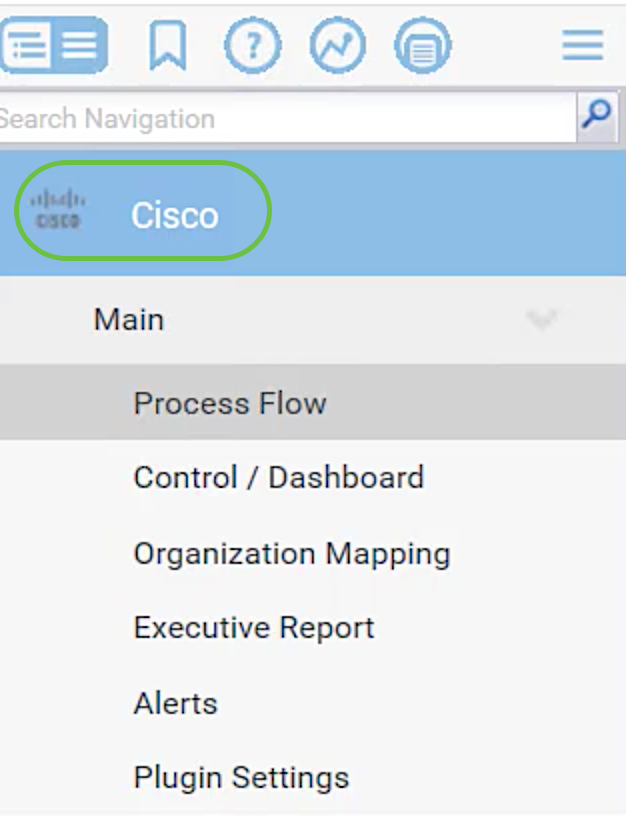
流程
这包含以下两个选项卡:
1. Cisco FindIT — 此选项卡具有配置插件所要执行的步骤的基本指南,其中每个项目链接到功能的主页。步骤分为三类:
-
必需步骤 — 插件设置和组织映射是所需的链接步骤,必须在插件的初始配置或重新安装时执行。 单击这些步骤后,您将分别进入“插件设置”页和“组织映射”页。在转到“组织映射”之前,必须先完成插件设置以配置FindIT凭证。
-
措施项 — 选择设备和措施是链接的步骤,它不是必需的,但对使用插件非常有益。单击此步骤后,您将进入“控制/仪表板”页。
-
可选步骤 — 为客户设置预警级别和运行执行报告是建议的链接步骤,但插件配置中不需要这些步骤。单击这些步骤后,您将进入“预警”页和“执行报告”页。
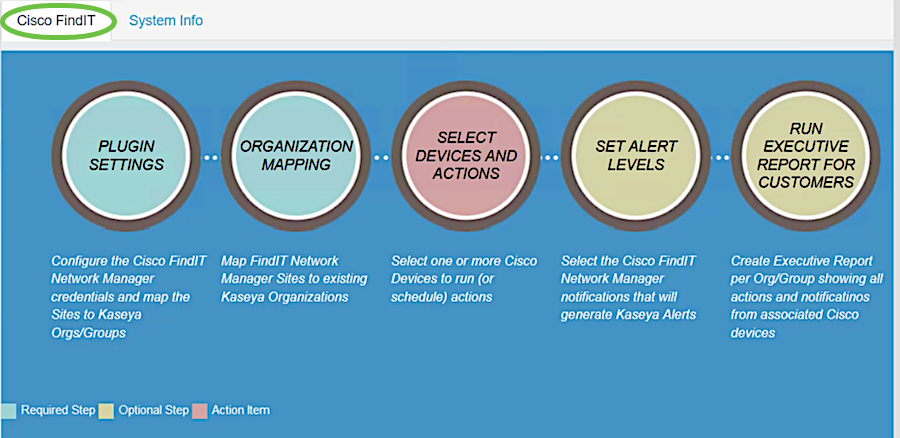
2.系统信息 — 此选项卡显示FindIT插件版本。
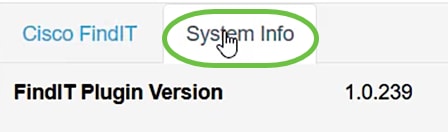
控制/控制面板
此页面类似于FindIT 1.1探测器上的DISCOVERY - INVENTORY视图。您可以选择一个或多个站点的FindIT Network Probe,并显示网络中所有或已过滤的设备列表及其信息,如状态、主机名、设备类型、IP地址、型号、MAC地址、序列号、当前固件、可用固件、网络和操作。这些操作(可以安排)包括更新固件、保存和备份配置、删除设备以及重新启动。要了解更多信息,请参阅文章“通过Cisco FindIT Kaseya插件上的控制面板页面管理设备”。
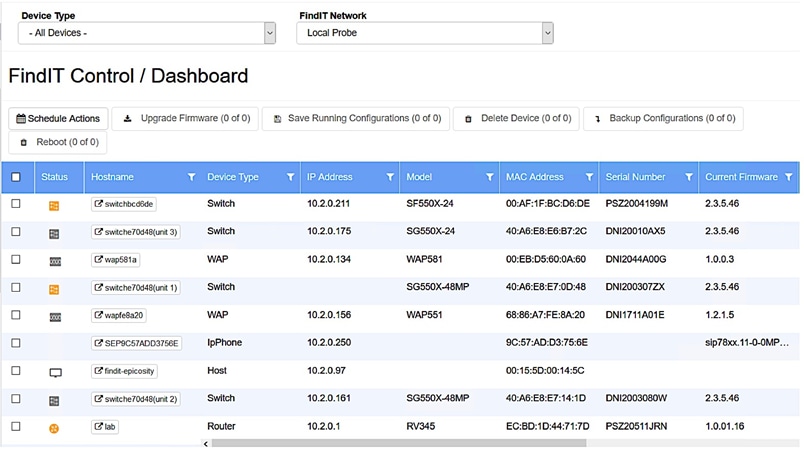
单击主机名将在新选项卡中打开设备的登录页。请确保允许在浏览器中弹出窗口。
组织映射
这是将FindIT Network Manager站点映射到现有Kaseya Organization/Groups的页面。如果没有映射的FindIT站点,则“控制/控制面板”(Control/Dashboard)页面将无法填充设备列表。有关详细信息,请查看Cisco FindIT Kaseya插件上的“组织映射”文章。
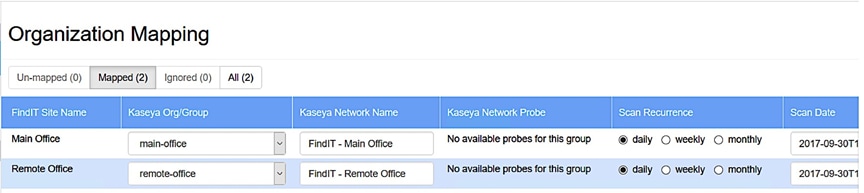
执行报告
此页面允许您按组织或组创建报告,显示来自关联思科设备的所有操作和通知。这将在新选项卡中打开,并显示FindIT 1.1 Manager中网络设备当前生命周期状态的特定报告。有关详细信息,请查看有关Cisco FindIT Kaseya插件的“运行执行报告”的文章。
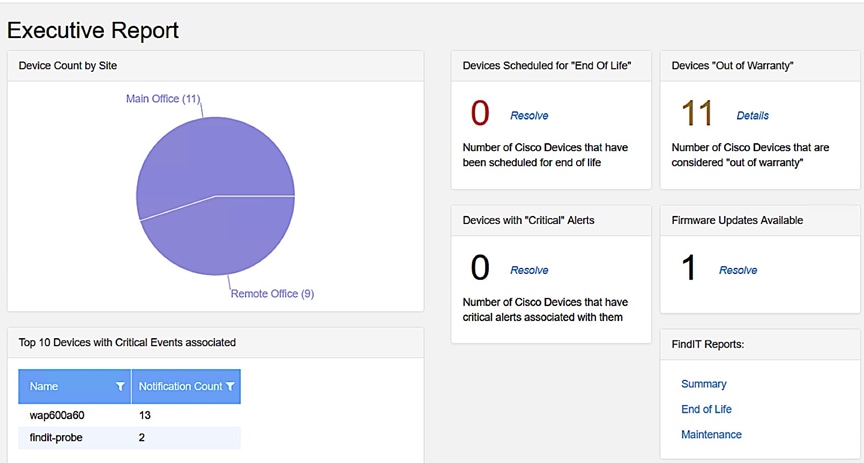
风险通告
此页面允许您创建使用FindIT事件作为触发器来生成标准Kaseya警报的规则,例如发出警报、创建票证、运行脚本或发送电子邮件(ATSE)。 要了解详细信息,请参阅以下有关在Cisco FindIT Kaseya插件上设置警报级别的创建规则的文章。
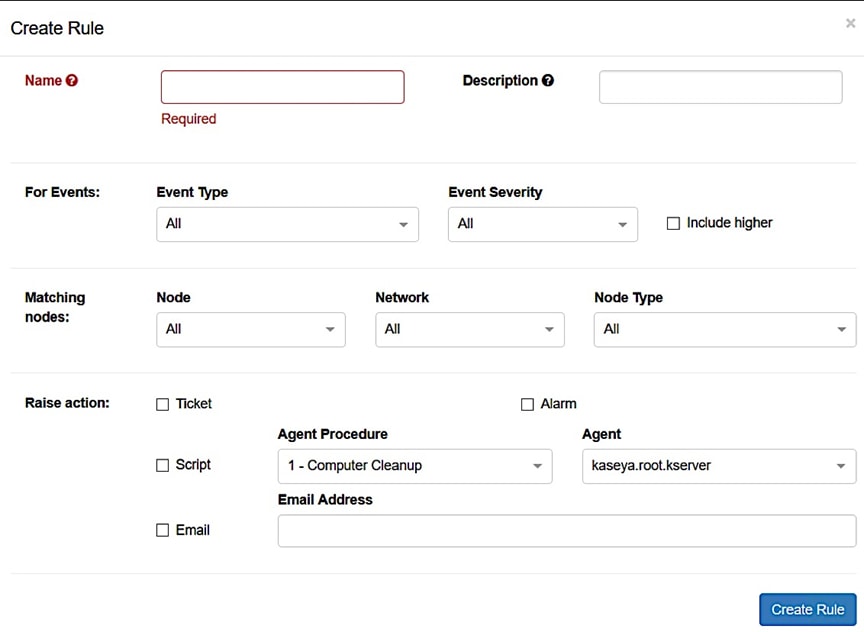
Raise操作部分在范围边界之外,因为项目与插件外的功能相关,因此在Kaseya VSA中。
插件设置
此页面允许您配置插件以在Kaseya和FindIT Network Manager之间建立连接。 您需要指定FindIT Network Manager的用户名、密码和IP地址或主机名,然后单击“测试”按钮来测试这些凭据。
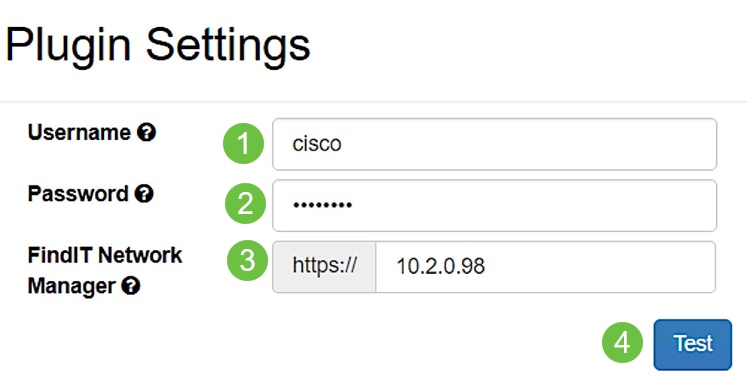
您现在已探索了Cisco FindIT Kaseya插件上页面的不同用途。
 反馈
反馈